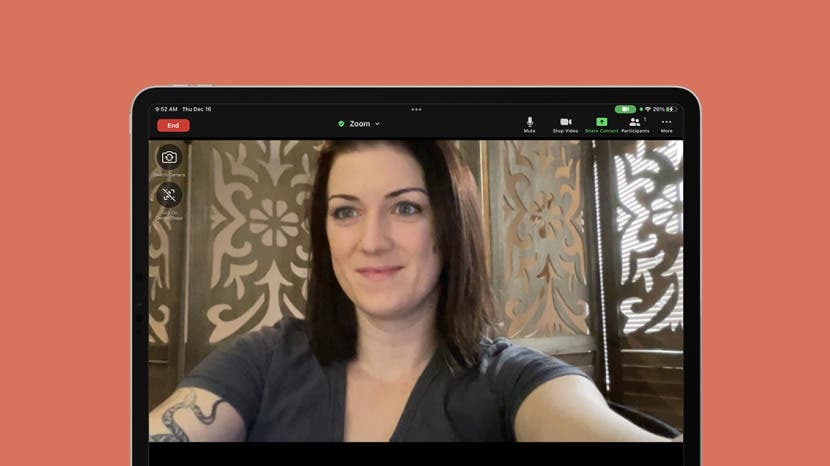
FaceTiming ar ģimeni vai draugiem nenozīmē, ka visu videozvana laiku sēžat vienā vietā. Izmantojot jauno Center Stage iPad funkciju FaceTime, varat pārvietoties, lai gatavotu, demonstrētu savu deju vai vingrināties kustībās vai likt cilvēkiem ieiet rāmī vai iziet no tā, saglabājot perfektu tālummaiņu, centrējumu un tuvināšanu fokuss.
Pāriet uz:
- Ko dara centra skatuve?
- Kuriem iPad ir centrālā stadija?
- Kā iespējot un atspējot centra posmu FaceTime zvana laikā
- Kā iPad lietotnē centrālo skatuvi ar tālummaiņu
Ko dara centra skatuve?
Pārāk neiedziļinoties lietas tehniskajā pusē, Center Stage darbojas, izmantojot mašīnmācīšanos un sejas noteikšanu, lai atrastu cilvēkus un fokusētu uz tiem, atrodoties kamerā. Šie rīki ļauj jūsu iPad pielāgoties brīvroku režīmā un reāllaikā, lai neatkarīgi no tā, kur atrodaties attiecībā pret iPad, jūs atradīsities kadra centrā. Šis jautrais FaceTime rīks var tuvināt, tālināt, panoramēt, lai sekotu jūsu kustībām (kas ir īpaši ērti, veicot piemēram, ēdiena gatavošana, vienlaikus arī tērzējot pakalpojumā FaceTime), un pielāgojiet rāmi, lai pielāgotos, kad kāds ieiet vai iziet rāmis.
Kuriem iPad ir centrālā stadija?
Lai lietotu Center Stage programmā FaceTime, jums ir nepieciešams viens no šiem ar Center Stage saderīgiem iPad. Pašlaik iPad, kuriem ir Center Stage iespējas, ir:
- iPad Pro 12,9 collas (5. paaudze)
- iPad Pro 11 collu (3. paaudze)
- iPad (9. paaudze)
- iPad mini (6. paaudze)
Visiem šiem iPad ir vajadzīgā īpaši platā, TrueDepth priekšējā kamera, uz kuru Center Stage paļaujas, lai noteiktu un sekotu jums.
Kā FaceTime zvana laikā ieslēgt centrālo skatuvi un vajadzības gadījumā to atspējot
Center Stage ir lieliska funkcija, kas ļauj pārvietoties FaceTime zvanu laikā, neuztraucoties par iPad pārregulēšanu, tāpēc, iespējams, vēlēsities to izmantot biežāk nekā nē. Kad Center Stage ir iespējots pirmo reizi, tas pēc noklusējuma tiks ieslēgts katru reizi, kad veiksit FaceTime zvanu. Tomēr ir gadījumi, kad jūs nevēlaties izmantot Center Stage. Piemēram, ja jūs piedalāties konferencē mājās, jūs nevēlaties, lai jūsu dzīvesbiedrs vai pusaudzis, ejot aiz ekrāna, mainītu to, ko jūsu kolēģi redz kadrā. Mēs parādīsim, kā iespējot Center Stage, kad tas ir nepieciešams, un izslēgt to, kad tas nav nepieciešams.
- FaceTime zvana laikā velciet uz leju no augšējā labā stūra, lai atvērtu Vadības centrs.
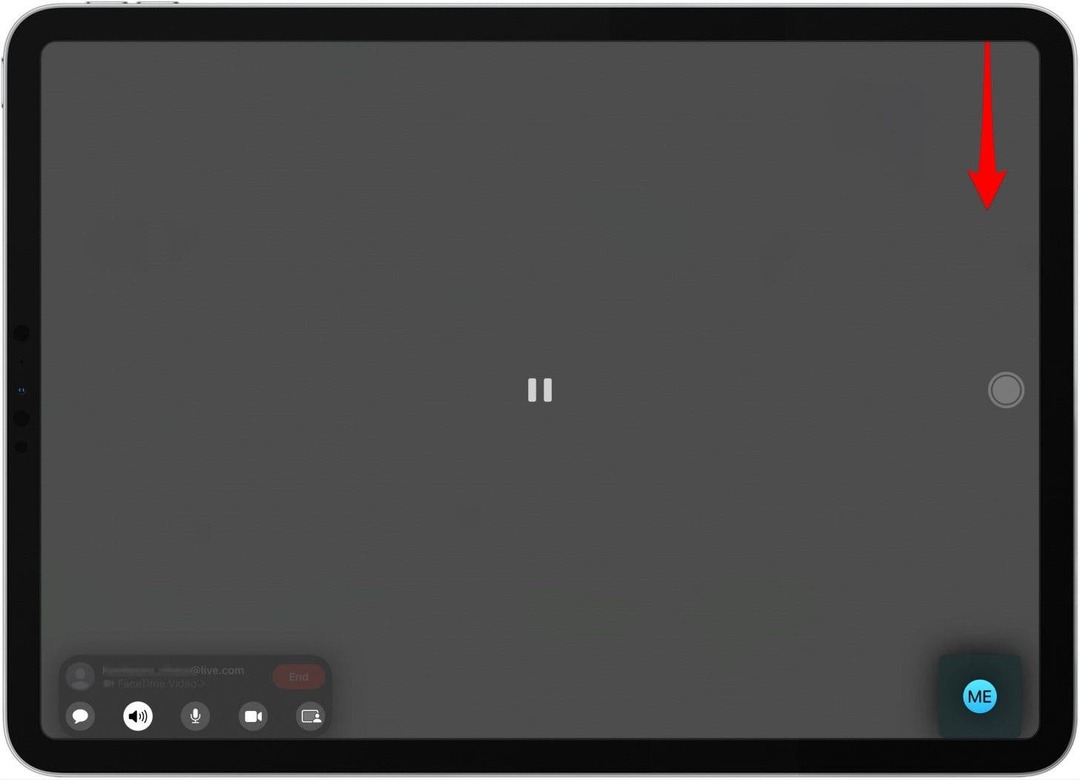
- Krāns Video efekti.
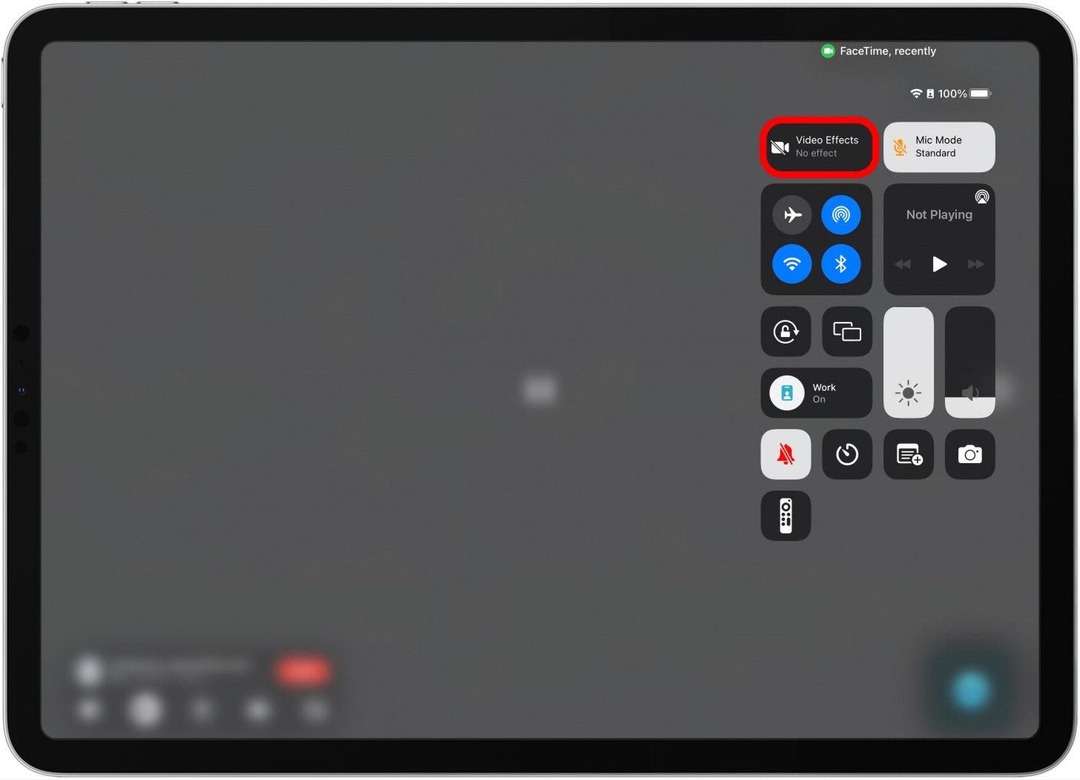
- Krāns Centra skatuve lai mainītu, vai funkcija ir ieslēgta vai izslēgta. Zilā ikona nozīmē, ka ir iespējota centrālā stadija.
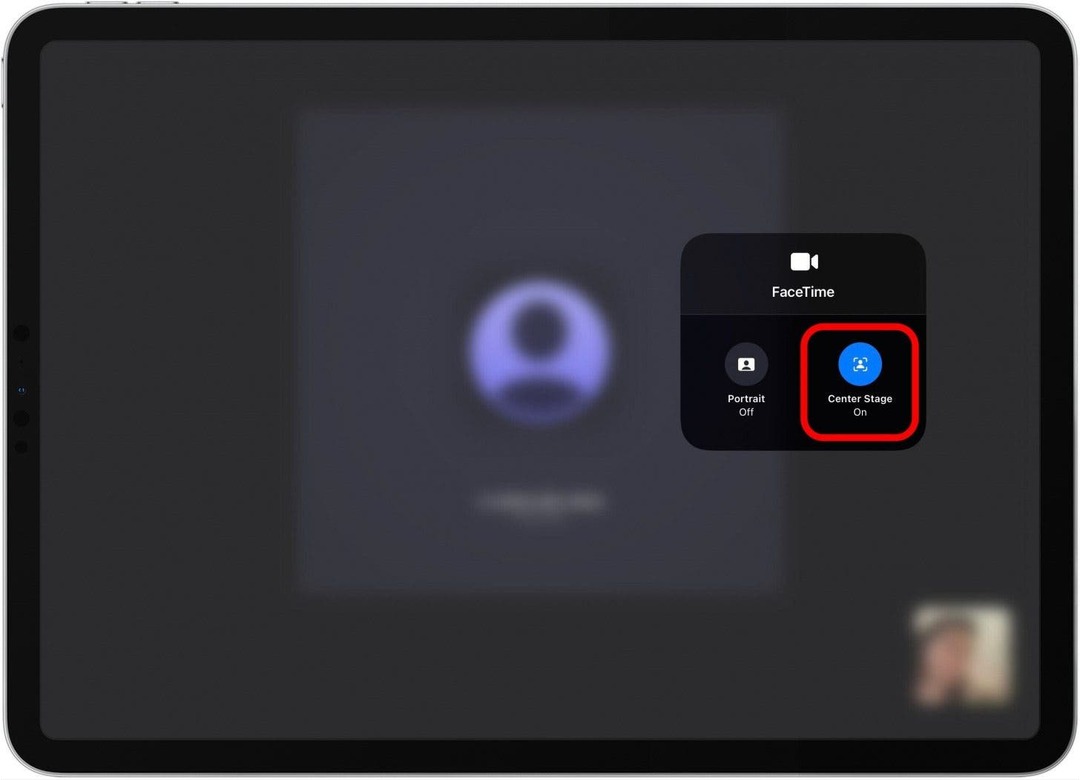
- Turklāt, kad ir iespējota Center Stage, video efektu poga būs balta un saka "Center Stage".
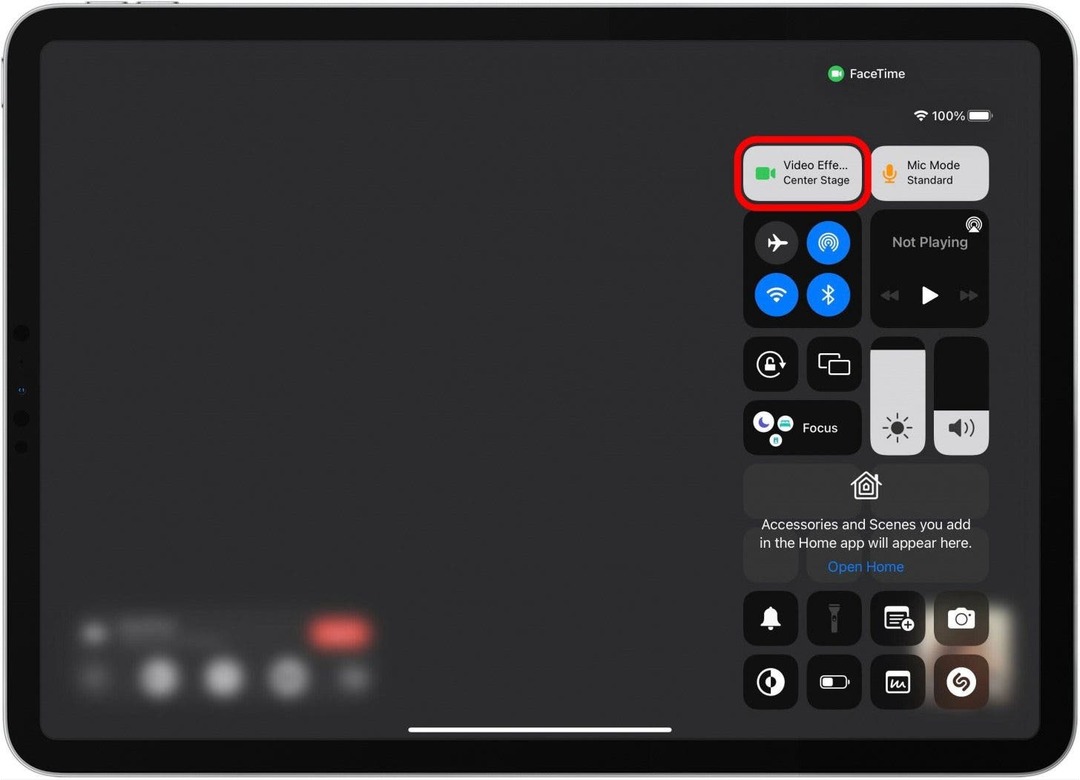
Kā iPad lietotnē centrālo skatuvi ar tālummaiņu
Zoom izstrādātāji nesen pievienoja Center Stage saderību iPad Zoom lietotnei! Tas nozīmē, ka iPad lietotāji tagad tālummaiņas režīmā var iespējot Center Stage zvana laikā. Lūk, kā izmantot centra skatuvi ar tālummaiņu:
- Tālummaiņas zvana laikā pieskarieties jebkurai ekrāna vietai, lai atvērtu izvēlnes ikonas.
- Lai iespējotu centrālo skatuvi tālummaiņā, Ieslēdziet centrālo skatuvi ekrāna kreisajā pusē.

- Lai atspējotu centrālo skatuvi, Izslēdziet centrālo skatuvi ekrāna kreisajā pusē.
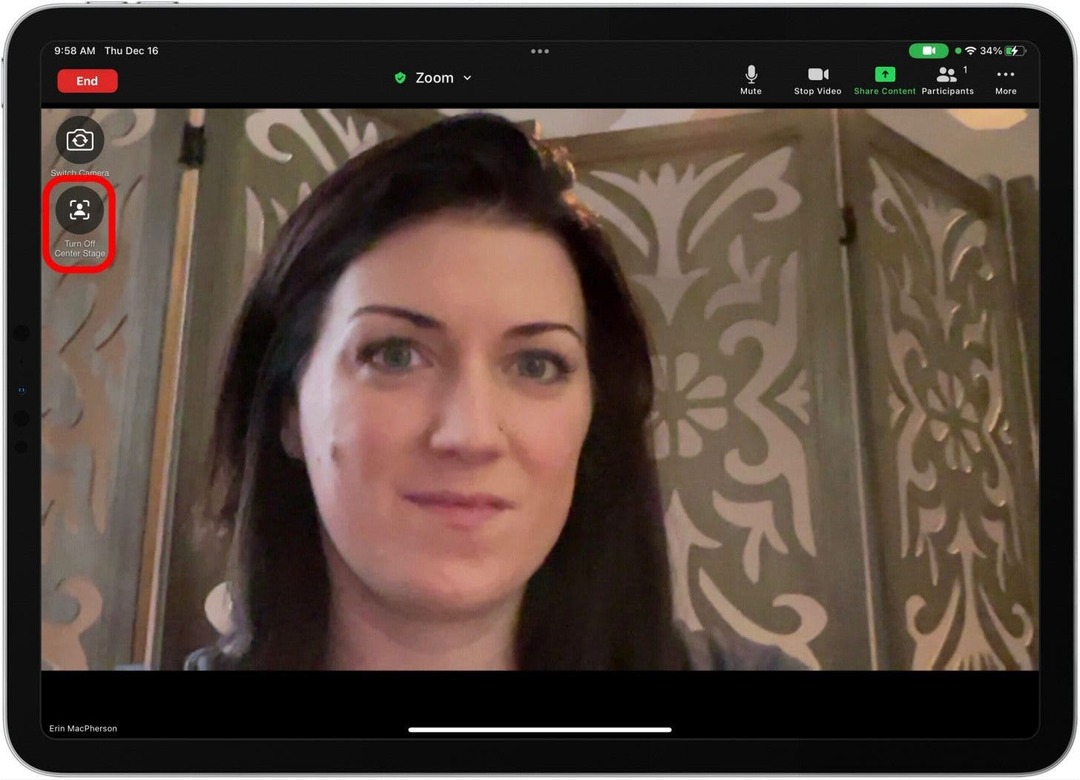
Un tas arī viss! Tagad jūs zināt, kā iPad lietotnē Center Stage funkcijās Zoom un FaceTime, tāpēc jums nav jāuztraucas par nekustīgu sēdēšanu, lai videozvanu laikā paliktu kadrā.